我相信微信已经是朋友们每天最需要的社交软件之一了。一般我们在电脑上使用微信时,是无法打开多个界面进行聊天的,这就有点麻烦了。其实,有一种方法可以在电脑上同时运行多条微信消息。让我们来看看。
方法/步骤:
1、右键点击微信图标,选择“属性”进入,然后在弹出的属性窗口中选择“快捷方式”,复制“目标”路径。
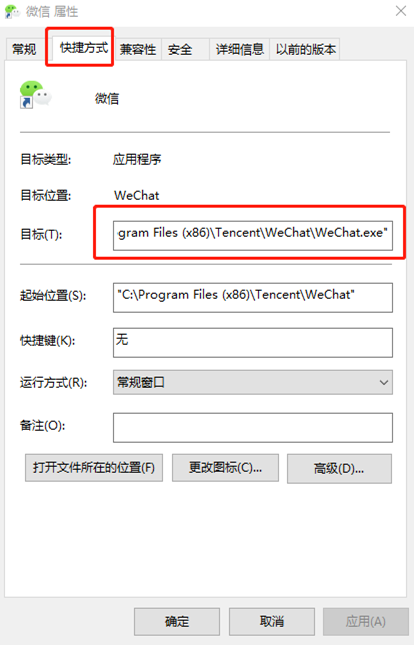
2、右键桌面空白处新建一个记事本,将文件名改为“Wechat”,双击打开。然后在记事本中输入命令start“”(引号必须是英文引号),然后将刚才复制的微信路径Ctrl+V粘贴到代码后面。接下来,复制整个命令行。如果要打开多条微信消息,粘贴几行即可。每行包含一个命令,由Enter 键分隔。
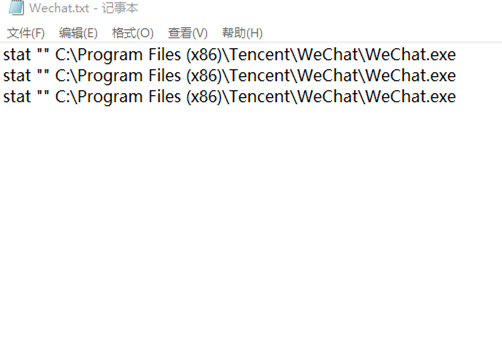
3.保存并退出记事本,在“本电脑”“查看”中勾选“文件扩展名”复选框,将记事本的文件扩展名更改为“.bat”。这时电脑上会弹出一个窗口,点击“是”即可。然后双击“Wechat.bat”,屏幕上会出现多个微信登录面板。
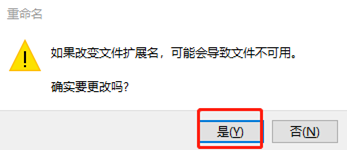
以上就是小编这次给大家带来的电脑如何打开多个微信界面方法。更多精彩内容请关注安装大师官网。
分享到: